با ظاهر شدن پیام NO Service در گوشی های آیفون دیگر قادر به ارسال پیام ، تماس گرفتن و استفاده از اینترنت سیم کارت نیز نیستیم و گوشی از فعالیت اولیه خود باز می ماند . این پیام معمولا در مناطق بدون پوشش دهی یا آنتن ضعیف دیده می شود . البته در مناطقی که آنتن دهی آن ضعیف می باشد ممکن است با پیغام Searching for service نیز مواجه شوید .
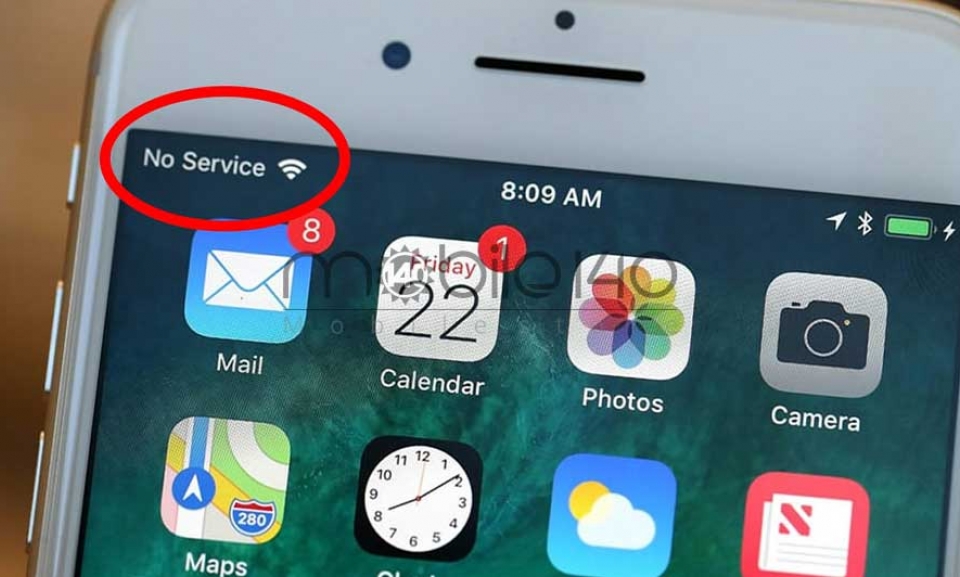
علت های ایجاد ارور NO Service در گوشی های آیفون
- خرابی سیم کارت
- به روزرسانی معیوب iOS
- خرابی خشاب سیم کارت
- اختلالات نرم افزاری
- درست قرار نگرفتن سیم کارت در خشاب
اول قبل از اینکه ادامه مقاله را مطالعه کنید و مشکل را پیدا کنید مطمئن شوید که آنتن دهی در منطقه شما ضعیف نباشد . همچنین بررسی کنید که این مشکل از سوی شبکه تلفن همراه نباشد .
روش های حل مشکل ارور NO Service
گوشی خود را به حالت هواپیما (Airplane mode) تغییر دهید
همیشه آسان ترین روش برای حل مشکلNO Service در آیفون روشن و خاموش کردن حالت هواپیما می باشد . به همین خاطر می توانید مسیر زیر را برای انجام این کار دنبال کنید .
- مسیر Settings >> General >> Airplane Mode را دنبال کنید.
- حالت هواپیما را فعال کنید.
- یک دقیقه صبر کنید و مجددا غیرفعال کنید.
روش دیگر برای انجام این کار از طریق کنترل پنل است:
- روی صفحه دستتان را از پایین به سمت بالا بکشید تا کنترل پنل روی صفحه ظاهر شود.
- روی آیکون هواپیما کلیک کنید تا فعال شود.
- یک دقیقه صبر کنید و مجددا روی آیفون هواپیما کلیک کنید.
اینترنت همراه خود را بررسی کنید
اگر روش قبلی جواب نداد ابتدا مطمئن شوید که اینترنت روشن است بعد این روش را امتحان کنید .
- مسیر Settings >> Cellular >> Cellular Data را دنبال کنید.
- اگر خارج از کشور هستید مطمئن باشید دیتا رومینگ شما فعال است. طبق مسیر Settings >> Cellular >> Data Roaming پیش بروید.
تاریخ و زمان سیستم را بررسی کنید
مطمئن شوید که تاریخ و زمان آیفون با منطقه زمانی شما مطابق است . بهترین کار برای فهمیدن روشن کردن Set automatically می باشد .
- آیفون را به وای فای وصل کنید.
- مسیر Settings >> General > Date and Time را دنبال کنید.
- Set Automatically را فعال کنید.
آیفون خود را ری ستارت کنید

بسیاری از اختلالات نرم افزاری با راه اندازی مجدد گوشی قابل حل می باشد . به همین منظور این کار را انجام دهید .
- دکمه پاور را نگه دارید.
- اسلایدر را روی صفحه دیدید، آن را به سمت راست بکشید.
- وقتی آیفون خاموش شد، حداقل یک دقیقه صبر کنید.
- دوباره دکمه پاور را نگه دارید تا لوگوی اپل ظاهر شود.
حالت شبکه را تغییر دهید
طبق گزارشات که از کاربران به دست رسیده حل این مشکل در گوشی های آیفون با تغییر حالت شبکه نیز حل می شود . بنابراین برای انجام این کار مراحل زیر را انجام دهید .
- مسیر Settings >> Cellular >> Cellular Data Option >> Voice & Data را دنبال کنید.
- از 4G به 3G یا بالعکس تغییر حالت دهید.
- دکمه خانه را بزنید و به صفحه اصلی برگردید.
تنظیمات Carrier آیفون را آپدیت کنید
آپدیت این تنظیمات در گوشی آیفون شامل شبکه ، تماس ، اینترنت همراه ، پیام ، هات اسپات و پست صوتی می شود . برای آپدیت این تنظیمات مراحل زیر را دنبال کنید .
- مطمئن باشید آیفون شما به اینترنت ثابت متصل است.
- مسیر Settings >> General >> About را دنبال کنید.
- در این حالت اگر آپدیتی وجود داشته باشد، یک نوتیفیکیشن دریافت خواهید کرد.
سیم کارت را دوباره وارد کنید

اگر هیچ کدام از این مراحل مشکلNO Service را بر طرف نکرد ، می توانید سیم کارت را خارج و دوباره آن را وارد کنید .
- خشاب سیم کارت را با استفاده از یک سوزن خارج کنید.
- سیم کارت را خارج کنید و دوباره درست در جای آن قرار دهید.
- خشاب را در جای خود قرار دهید.
نکته قابل توجه : سیم کارت را با دقت بررسی کنید و هرگونه آثار خراشیدگی و آسیب دیدگی را جدی بگیرید و حتی برای اینکه خیالتان راحت شود سیم کارت را در گوشی دیگر نیز امتحان کنید .

سیستم عامل گوشی خود را به روزرسانی کنید
به روزرسانی سیستم عامل با رفع برخی از مشکلات ، بهبود امنیت و بهتر عمل کردن تلفن همراه شما همراه است . به همین خاطر برای به روزرسانی سیستم عامل روش های زیر را دنبال کنید .
- مطمئن باشید آیفون به وای فای متصل است.
- مسیر Settings >> General >> Software Update را دنبال کنید.
- صبر کنید تا آیفون آخرین آپدیت را چک کند.
- روی Download و سپس Install کلیک کنید.
تنظیمات شبکه را ریست کنید
این روش برای حل مشکل NO Service در گوشی های آیفون موثر است . البته بعد از ریست کردن ، تنظیمات وای فای و بلوتوث پاک خواهد شد . به همین خاطر برای انجام این کار مراحل زیر را انجام دهید .
- وارد Settings شوید.
- روی General ضربه بزنید.
- روی Reset کلیک کنید.
- گزینه Reset Network Settings را انتخاب کنید.
- در صورت درخواست passcode را وارد کنید.
- برای تایید روی Reset Network Settings ضربه بزنید.
همه تنظیمات را ریست کنید
به این موضوع توجه داشته باشید که با ریست کردن تنظیمات هیچ کدام از اطلاعات شما مانند پیام ، تصاویر ، مخاطبین و .... پاک نخواهد شد . برای انجام این کار مراحل زیر را انجام دهید .
- وارد Settings شوید.
- روی General ضربه بزنید.
- روی Reset کلیک کنید.
- گزینه Reset All Settings را انتخاب کنید.
- در صورت درخواست passcode را وارد کنید.
- برای تایید روی Reset All Settings ضربه بزنید.
بازگردانی گوشی آیفون به تنظیمات کارخانه از طریق آیتونز ، برای اطلاع از این روش به مقاله آموزش بک آپ گرفتن در گوشی های آیفون مراجعه کنید .
حل مشکل NO Service در گوشی آیفون بعد از آپدیت سیستم عامل
در بعضی از گوشی ها مشکل NO Service و عدم آنتن دهی آیفون بعد از آپدیت به وجود می آید . مراحل زیر می تواند شما را در انجام این کار کمک کند .
- اینترنت همراه را خاموش کنید.
- حالت هواپیما را به مدت ۲۰ ثانیه فعال کنید.
- حالت هواپیما را خاموش کنید و اینترنت همراه را روشن کنید.
- آیفون را ری استارت کنید.
- سیم کارت را مجددا وارد کنید.
- تنظیمات شبکه را ریست کنید. مسیر Settings > General > Reset > Reset network settings را دنبال کنید.
حل مشکل NO Service بعد از جیلبریک ، برای انجام این کار به مقاله آموزش جیلبریک کردن iOS13 در گوشی های آیفون بروید .
ممنون که تا پایان این مقاله با موبایل140 همراه بودید .
نویسنده : م . خ


 خبر قبلی
خبر قبلی
 خبر بعدی
خبر بعدی















شما هم میتوانید در مورد این کالا نظر بدهید
برای ثبت نظرات، نقد و بررسی شما لازم است ابتدا وارد حساب کاربری خود شوید.
افزودن نظر جدید